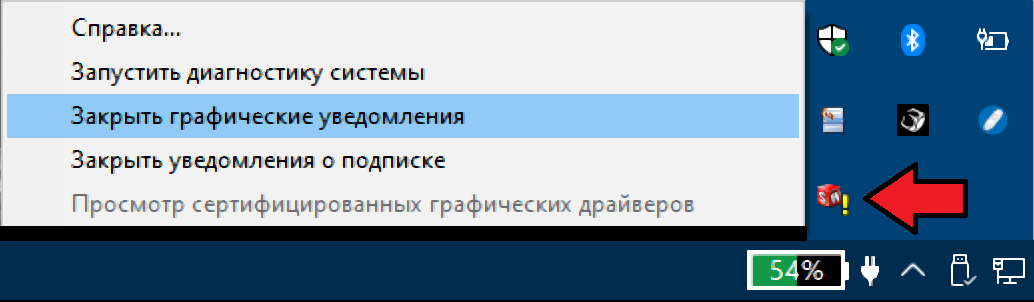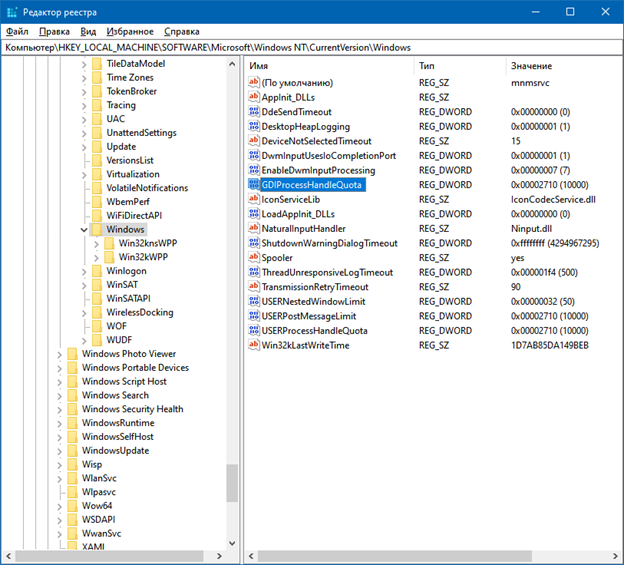solidworks resource monitor что это
SOLIDWORKS Resource Monitor
Что такое SOLIDWORKS Resourse Monitor?
Утилита SOLIDWORKS Resource Monitor отслеживает доступные ресурсы компьютера, при работе с программным обеспечением SOLIDWORKS. Если ресурсов компьютера остаётся немного, SOLIDWORKS Resource Monitor выдает сообщения в области уведомлений Windows, чтобы помочь инженеру предпринять действия по предотвращению отказа системы или потери данных.
SOLIDWORKS Resource Monitor осуществляет мониторинг следующих ресурсов компьютера:
Где найти SOLIDWORKS Resourse Monitor?
SOLIDWORKS Resource Monitor не имеет специального интерфейса пользователя, кроме значка на панели задач Windows и сообщений в области уведомлений. На экране ничего не появится, если дважды щелкнуть данный значок или щелкнуть его до появления сообщения.
В значке SOLIDWORKS Resource Monitor в области уведомлений используется цветовая кодировка, указывающая на доступность ресурсов:
Как отключить графические уведомления в SOLIDWORKS Resourse Monitor?
Критически малое количество свободных ресурсов в SOLIDWORKS Resourse Monitor
Часто данные сообщения от SOLIDWORKS Resourse Monitor могут возникать из-за недостатка GDI объектов Windows.
SOLIDWORKS Resourse Monitor отслеживает использование ресурсов всей компьютерной системы в реальном времени во время работы SOLIDWORKS, включая объекты Windows® Graphical Device Interface (GDI).
Windows GDI — это интерфейс прикладного программирования (API), используемый для представления и отображения графических объектов в операционной системе (ОС) Windows.
ОС Windows ограничивает максимальное количество объектов GDI, доступных для каждого процесса, до 10 000 объектов GDI. Когда какой-либо процесс приближается к пределу 10 000 объектов GDI, процесс может стать нестабильным.
SOLIDWORKS использует Windows GDI для отображения элементов в пользовательском интерфейсе программы. SOLIDWORKS использует дополнительные объекты GDI для каждого открытого документа. Надстройки SOLIDWORKS также могут использовать объекты Windows GDI, что также способствует использованию объектов GDI в процессе SOLIDWORKS.
SOLIDWORKS отображает серию предупреждений, начиная с 85% объекта GDI на ограничение процесса.
Как увеличить количество объектов GDI для SOLIDWORKS в системе?
Сначала выполните следующие действия, чтобы проверить, сколько объектов GDI открыто для процесса SOLIDWORKS:
1. Нажмите Ctrl + Shift + Esc для запуска «Диспетчера задач» Windows.
2. Перейдите на вкладку «Подробности».
3. Добавьте в представление столбец «Объекты GDI». Щёлкните правой кнопкой мыши заголовок столбца > «Выбрать столбцы» > выберите параметр «Объекты GDI».
4. В списке процессов найдите процесс «sldworks.exe» и выпишите значение из столбце «Объекты GDI».
По умолчанию, если значение объектов GDI для «sldworks.exe» составляет 8500 или более, SOLIDWORKS начнет уведомлять вас с предупреждениями.
Если у вас есть 30 или более открытых документов в SOLIDWORKS, закройте все документы, которые в данный момент не нужны. Из-за графической природы SOLIDWORKS, 30 или более открытых документов могут привести к пределу ресурсов ОС.
Если вам требуется, чтобы в SOLIDWORKS одновременно открывалось более 30 окон документов, у вас есть возможность увеличить ограничение объекта GDI через реестр Windows.
Для этого рассмотрите возможность постепенного изменения значения реестра GDIProcessHandleQuota в реестре Windows.
Необходимо перейти в следующую ветку реестра Windows:
HKEY_LOCAL_MACHINE\SOFTWARE\Microsoft\Windows NT\CurrentVersion\Windows\GDIProcessHandleQuota
Как увеличить размер виртуальной памяти для SOLIDWORKS в системе?
1. Перейдите в настройки системы Windows 10.
2. Вызовите окно дополнительных параметров системы.
Solidworks resource monitor как отключить?
Solidworks resource monitor как отключить?
Всем привет! В этом уроке мы будем настраивать режим моделирования программы SolidWorks. Начнем!
Запускаем SolidWorks, перед нами открывается начальный экран. Нам нужно создать новый документ детали. Для этого воспользуемся одним из вариантов, представленных в статье первый запуск SolidWorks.
Я обычно пользуюсь сочетанием клавиш Ctrl+N. Открывается диалоговое окно выбора документа SolidWorks, далее нажимаем на кнопку «дополнительно» в левом нижнем углу окна.
Это нужно для выбора шаблона «gost-part», на основе этого шаблона мы создадим свой.
Новый документ SOLIDWORKS
Выбираем «gost—part» и нажимаем ОК. Открывается среда моделирования детали SolidWorks.
О том, как именно и какими средствами создаются детали в SolidWorks вы можете посмотреть в данных уроках:
Но сейчаслучше не отвлекаться и провести настройку данного режима.
Начнем снастройки панели инструментов. Уберем не нужные нам для работы вкладки идобавим новые вкладки для создания моделей с помощью поверхностей и листовогометалла.
Для этогонажимаем правой кнопкой мыши на слове «Элементы»в панели инструментов. Появляется окно настройки панели инструментов SolidWorks.
Настройки панели инструментов SolidWorks
Снимаем ивыставляем галочки как на картинке.
После этихнастроек у вас панели инструментов должно остаться 5 вкладок: Элементы, Эскиз,Поверхности, Листовой металл и Анализировать.
Также, дляувеличения рабочего пространства, я рекомендую отключить использование большихкнопок с текстом. Для этого нужно снова нажать правой кнопкой мыши на вкладке «Элементы». В открывшемся меню выбрать «Настройка CommandManager»
Настройка CommandManager SolidWorks
Впоявившемся окне «Настройки» снять галочку «Использовать большие кнопки стекстом»
Большие иконки с текстом Иконки без текста в SolidWorks
Как видим, рабочего места стало больше. А описание каждой кнопки теперь высвечивается при наведении на иконку.
Настройка панели управления деталью
Следующаянастройка относиться к панели управления деталью, а именно, добавим на нееновые кнопки стандартных видов модели. Для наглядности я создал простуюмодельку.
Простая 3Д модель – Бобышка SolidWorks.
Часто бывает, что для дальнейшего редактирования модели детали ее нужно повернуть к нам какой-либо стороной, то есть посмотреть на нее: сверху, снизу, справа или слева.
В SolidWorks для этого нужно нажать на значок ориентации видов, который находиться на панели управления моделью, и после это выбрать нужный вид детали.
Значок ориентации видов и окно выбора вида 3D модели в SolidWorks.
Чтодостаточно долго и не очень удобно.
Я считаю, лучше добавить кнопки таких видов как: сверху, снизу, справа, слева, спереди, сзади, перпендикулярно и изометрия отдельно на панель управления моделью.
Для их добавления нужно зайти в настройки CommandManager. (щелкнуть правой кнопкой мыши по вкладке Элементы и выбрать Настройки CommandManager).
Окно настройки CommandManager SolidWorks
Откроетсяокно настройки. В нем перейти навкладку «Команды». Выбрать в списке «Стандартные виды» и перенестиперечисленные выше виды из панельки «Кнопки»на панель управления деталью в SolidWorks как на картинке ниже. (Перетаскиваем, удерживая левую кнопкумыши)
Добавление кнопок на панель управления деталью SolidWorks.
Должно получится как на картинке ниже.
Добавленные кнопки управления видами модели в SolidWorks.
Теперь можнос лёгкостью одним щелчком выбирать интересующий нас вид, что в работе гораздоудобнее.
Настройки пользователя в SolidWorks
Дальше нужнопроизвести следующие настройки.
Настроитьцвет «Не импортированных размеров». Дляэтого нажимаем на значок шестеренки на стандартной панели инструментов SolidWorks. Открывается окно настроек. Переходина вкладку «Цвета». Далее внастройках схемы цвета выбираем «Размеры,Не импортированные (Управляющие)». Нажимаем на кнопку редактировать ивыбираем черный цвет и нажимаем ОК.
Настройки цвета «Не импортированных размеров» в SolidWorks.
Еще следует настроить отображения модели. Для этого в настройках переходим на вкладку «Качество изображения».
Настройка отображения модели SolidWorks
Если SolidWorks начнет «подлагивать» то всегда можно поправить данную настройку. Далее рассмотрим свойства детали.
Свойства детали в SolidWorks
Для входа вокно свойств детали нажимаем на значок планшета, который находиться левее отзначка шестеренки (значок настроек SolidWorks).
Значок свойств детали SolidWorks
Перед намиоткрывается окно Суммарная информация.В данном окне переходим на вкладку конфигурация.
Окно суммарная информация SolidWorks
Теперь мывидим все свойства данной детали в столбце слева. Некоторые из этих свойствзаполняются автоматически, некоторые из них нужно вбивать вручную. Подробнее ксвойствам детали мы вернемся при создании чертежа с 3D модели.
А покаразберёмся с настройками свойств документа.
Настройка свойств документа
Длянастройки свойств документа нажимаем на уже знакомый нам значок шестеренки, и воткрывшемся окне переходим на вкладку «Свойства документа».
Окно настройка свойств документа SolidWorks
В данном окне нам требуется настроить чертежный стандарт, для этого просто загружаем его из файла.
Для этого нажимаем на кнопку «Загрузить из внешнего файла…» и выбираем созданный нами в уроках и по настройке чертежей в SolidWorks по ГОСТ ЕСКД файл, нажимаем открыть. Далее нажимаем ОК.
Уроки по настройке чертежного стандарта в SolidWorks в соответствии с ГОСТ ЕСКД:
Снастройками мы закончили, осталось только сохранить все в отдельном шаблоне.
Сохранение шаблона детали
Для чего нужно сохранять шаблон детали в SolidWorks?
Запуск Монитора ресурсов
Для быстрого вызова Монитора зажимаем сочетание Win + R для вызова строки поиска и вводим быструю команду:
Эта же команда доступна и для командной строки cmd от имени администратора:
Монитор ресурсов представляет собой программу, состоящую из нескольких вкладок, которые дублируют строки главного окна-вкладки приложения Обзор:
Все свёрнутые в строку данные разворачиваются с подробным описанием каждого из процесса и служб Windows. По вашему выбору графическое отображение диаграмм в правом квадранте окна программы также можно изменить.
За чем следит Монитор ресурсов?
В режиме реального времени вы можете просматривать информацию о работе и загрузке процессора, RAM, скорости обмена данными с жёстким диском и данными по сетевому соединению. Причём выбираемый галочкой процесс во вкладке Обзор автоматически применяет фильтр на остальные строчки того же окна, помещая сам процесс в верхнюю часть окна. Вот как, например, выглядит скачивание и установка обновлений в Windows 7:
Конкретика или что во вкладках Монитора?
От обзорной вкладки перейдём к конкретным показателям. Окна Монитора доступны к изменениям и визуальным настройкам:
Каждое из окон показывает список программ, которые в данный момент потребляют хоть какие-то ресурсы компьютера. К вашему сведению предлагаются все модули, файлы библиотек, ключи реестра, события и пути к местам хранения файлов, связанных с выбранным процессом:
Переходя по каждой из вкладок, вы можете увидеть как выбранный процесс (или процессы) влияет на загрузку процессора, сколько они ил он потребляют оперативной памяти. Можно проверить, идёт ли сейчас от имени процесса запись на диски, и общается ли сейчас процесс с кем-либо по сети, отнимая сетевой трафик. Во вкладках…
Обратите внимание на столбец с наименованием Ошибок отсутствия страниц в памяти в секунду. Нормальный показатель здесь – 0, но и другая цифра не должна вас смущать. Цифры в столбце не означают ошибки памяти, это лишь показатель того, что системе в какой-то момент “немного не хватило” физических объёмов RAM, и та отправилась за дополнительными объёмами оперативки к swap-файлу на жёстком диске. Повторюсь, эта ситуация при небольших показателях в столбце абсолютно нормальна.
Разверните строку Запоминающие устройства: увидите активность установленных логических томов по отношению к выбранному процессу. Эта вкладка, кстати, прекрасный инструмент для первоначального анализа “непонятных” процессов: слишком активная деятельность несистемных и неизвестных вам процессов должна вас насторожить. Плюсом к тому, показатель Длины очереди диска не должен забегать за единицы и, тем более, десятки единиц, если сейчас не происходит интенсивная запись чего-либо. В противном случае, присмотритесь к происходящим процессам.
Монитор ресурсов во вкладке подробно показывает ваши (локальные) и внешние IP адреса, порты и протоколы, по которым сейчас ведут общение выбранные процессы. Если вы имеете представления об этих понятиях, дальнейшие объяснения излишни. Смотрите и проверяйте.
А с кем общается мой компьютер?
Что Монитор ресурсов может починить?
Ничего. Монитор ресурсов не является ремонтной утилитой системы, однако является прекрасным инструментом предоставления отчётности. При этом является развёрнутым вариантом или своеобразным “аналогом” Диспетчера задач с некоторыми похожими функциями. Так, Монитор ресурсов способен не только приостанавливать выбранные процессы, но и выдавать отчёт по тем, что зависли во время выполнения. Более того, по каждому процессу из списка можно будет получить справку: нажмите правой мышкой по любому процессу, выберите Поиск в интернете, и браузер по умолчанию ответит поисковой выдачей по этому процессу.
Если вы хотите получить отчёт в общем виде о состоянии системы, возможно вас заинтересует готовый вариант по общим данным состояния Windows, который можно получить из строки cmd:
Проблемы: Монитор ресурсов не отвечает
Разберём тот случай, когда Монитор не появляется после вызова на экран. В этом случае вам следует вспомнить, что сама утилита под именем resmon.exe прежде всего располагается в директории Windows с остальными системными приложениями по адресу:
C:\Windows\System32
Попробуйте запустить утилиту прямо оттуда.
Если вы испытываете проблемы с Монитором в Windows 7, то попробуйте для начала переключиться на любую тему Аэро. Если прокатило, то для включения Монитора ресурсов вам придётся постоянно менять тему на какую-то из состава пакета Aero:
Причиной, а точнее, решением проблемы с Монитором может послужить изменение размеров текста и других элементов на экране. Попробуйте изменить их и проверьте:
Панель управления\Все элементы панели управления\Экран
Следующим шагом по решению проблем является чистая загрузка Windows. Так, вам необходимо отключить все дополнительные программы, службы и драйвера, воспользовавшись любым удобным инструментом. Это может утилита msconfig или раздел Автозагрузка программы CCleaner.
Наконец, финальный этап исправления любых ошибок, связанных с системными утилитами Windows. Это проверка состояния системных файлов. Для запуска откройте консоль команд cmd от имени администратора и наберите :
sfc /scannowDISM /Online /Cleanup-Image /CheckHealth
Используем монитор ресурсов Windows
12.06.2014 windows | для начинающих
Монитор ресурсов — инструмент, позволяющий оценить использование процессора, оперативной памяти, сети и дисков в Windows. Часть его функций присутствуют и в привычном диспетчере задач, но если вам требуется более подробная информация и статистика, лучше воспользоваться описываемой здесь утилитой.
В этой инструкции подробно рассмотрим возможности монитора ресурсов и на конкретных примерах посмотрим, какую информацию с помощью него можно получить. См. также: Встроенные системные утилиты Windows, о которых полезно знать.
Запуск монитора ресурсов
Способ запуска, который одинаково будет работать и в Windows 10 и в Windows 7, 8 (8.1): нажмите клавиши Win + R на клавиатуре и введите команду perfmon /res
Еще один способ, который так же подойдет для всех последних версий ОС — зайти в Панель управления — Администрирование, и выбрать там «Монитор ресурсов».
В Windows 8 и 8.1 вы можете использовать поиск на начальном экране для запуска утилиты.
Просмотр активности на компьютере с помощью монитора ресурсов
Многие, даже начинающие пользователи, сносно ориентируются в диспетчере задач Windows и умеют найти процесс, который тормозит систему, или который выглядит подозрительным. Монитор ресурсов Windows позволяет увидеть еще больше подробностей, которые могут потребоваться для решения возникших с компьютером проблем.
На главном экране вы увидите список запущенных процессов. Если отметить любой из них, внизу, в разделах «Диск», «Сеть» и «Память» отобразятся активности только выбранных процессов (используйте кнопку со стрелкой для того, чтобы открыть или свернуть любую из панелей в утилите). В правой части находится графическое отображение использования ресурсов компьютера, хотя на мой взгляд, лучше свернуть эти графики и опираться на цифры в таблицах.
Используем монитор ресурсов Windows
12.06.2014 windows | для начинающих
Монитор ресурсов — инструмент, позволяющий оценить использование процессора, оперативной памяти, сети и дисков в Windows. Часть его функций присутствуют и в привычном диспетчере задач, но если вам требуется более подробная информация и статистика, лучше воспользоваться описываемой здесь утилитой.
В этой инструкции подробно рассмотрим возможности монитора ресурсов и на конкретных примерах посмотрим, какую информацию с помощью него можно получить. См. также: Встроенные системные утилиты Windows, о которых полезно знать.
Использование центрального процессора
На вкладке «ЦП» вы можете получить более подробную информацию об использовании процессора компьютера.
Также, как и в главном окне, вы можете получить полные сведения только об интересующей вас запущенной программе — например, в разделе «Связанные дескрипторы» отображается информация об элементах системы, которые использует выбранный процесс. И, если к примеру, файл на компьютере не удаляется, так как занят каким-либо процессом, вы можете отметить все процессы в мониторе ресурсов, ввести имя файла в поле «Поиск дескрипторов» и узнать, какой именно процесс его использует.
Использование оперативной памяти компьютера
На вкладке «Память» в нижней части вы увидите график, отображающий использование оперативной памяти RAM на вашем компьютере. Обратите внимание, что если вы увидите «Свободно 0 мегабайт», не стоит переживать по этому поводу — это нормальная ситуация и в действительности, память, отображенная на графике в графе «Ожидание» — это тоже своего рода свободная память.
В верхней части — все тот же список процессов с подробной информацией по использованию ими памятью:
Вкладка Диск
На данной вкладке вы можете просмотреть скорость операций чтения записи каждого процесса (и суммарный поток), а также увидеть список всех запоминающих устройств, а также свободного места на них.
Использование сети
С помощью вкладки «Сеть» монитора ресурсов вы можете просмотреть открытые порты различных процессов и программ, адреса, по которым они обращаются, а также узнать, разрешено ли данное соединение брандмауэром. Если вам кажется, что какая-то программа вызывает подозрительную сетевую активность, кое-какую полезную информацию можно почерпнуть именно на этой вкладке.
об использовании монитора ресурсов
На этом завершаю статью. Надеюсь, для тех, кто не знал о существовании данного инструмента в Windows, статья будет полезной.
А вдруг и это будет интересно:
Ошибка Solidworks в Windows 7/8/10

megazuz
В последнее время часто встречается ошибка Windows, которая приводит к неработоспособности или ошибкам в Solidworks. К примеру: не загружены часть аддонов, не работают макросы (нет возможности их отладить или нельзя выбрать метод при назначении кнопок). Часто можно встретить сообщение с ошибкой
Невозможно загрузить DLL: GdtAnalysissupport.dll
Для исправления ситуации нужно:
Windows Registry Editor Version 5.00
Windows Registry Editor Version 5.00
megazuzЕсли вы ценитель чистого и качественного звука, как и я, то вам определённо нужно настроить вывод звука на всех плеерах напрямую на свои колонки и наушники через ASIO — Audio Stream Input/Output (ASIO), «ввод-вывод потоковых аудиоданных» — протокол передачи данных с малой задержкой.
Для использования вывода при помощи ASIO в одних только аудиоплеерах достаточно установить лишь саму основу — ASIO4ALL.
Для задействования ASIO в видеоплеерах нужно дополнильно установить примочку Multichannel DirectShow ASIO Renderer.
Рассматриваем Windows 7 (в Windows 10 всё должно работать/настраиваться аналогично).
0) Качество выходного потока звука.Не забываем настроить колонки и наушники в Панели управления на максимальное качество потока.
Это не влияет на ASIO, но влияет на все остальные источники звука — браузеры, игры и плееры, не поддерживающие вывод звука через ASIO:
а) — в настройках колонок (кнопка Настроить) ставим галочку о том, что они широкополостные (то есть не будут обрезатся самые низкие и высокие частоты (это нужно только на самых простеньких динамиках дешёвых ноутбуков):
б) далее уже в свойствах колонок (кнопка Свойства) в правой вкладке Дополнительно выбираем самую нижнюю строчку (максимальное качество):
а) В Меню — Настройки самая первая вкладка — Воспроизведение
б) Выбираем выход через ASIO: ASIO4ALL v2
Теперь при первом старте воспроизведения должно появится сообщение об успешном начале работы ASIO4ALL
2) foobar2000 — http://www.foobar2000.org/
качаем стабильную версию 1.4.1 — http://foobar2000.org/getfile/25891646c05a0b038fabb2c06c03368a/foobar2000_v1.4.1.exe
Качаем с сайта Audiophile’s Software плагины:
Распаковываем содержимое (а именно сами dll и exe) скачанных плагинов в каталог — C:\Program Files (x86)\foobar2000\components
а) Запускаем и лезем в Настройки (File — Preferences) и выбираем вывод через ASIO:
б) Лезем в DSP Manager и добавляем/настраиваем плагины:
в) в настройках (кнопка многоточее) SSRC X выбираем профиль Otachan Ultra и Sample rate поставить 192000:
г) плагин Bauer Stereo-to-Binaural нужен при прослушивании музыки в наушниках (если это не специально записанная музыка для этого).
В дополнение к ASIO4ALL нам понадобиться также Multichannel DirectShow ASIO Renderer
Страничка проекта — http://blog.familie-buchberger.at/2015/12/15/multichannel-directshow-asio-renderer/Качаем и ставим.В видеоплеерах появляется вывод звука через данный плагин.
0) Улучшить звук в ffdshow Audio Decoder.
а) включаем все форматы на входе и на выходе:
б) включаем и настраиваем ресемплирование звука:
1) MPC-HC
Качаем либо сам плеер — https://mpc-hc.org/downloads/
или пак, содержащий его и все-все кодеки для вопсроизведения вадеофайлов — http://www.codecguide.com/download_k-lite_codec_pack_mega.htm
Или вообще качаем SVP — SmoothVideo Project (в него входит последняя версия MPC-HC 64 bit) — — https://www.svp-team.
а) Запускаем, лезем в Настройки
д) и меняем качество дескритизации на максимальную:
е) предварительно не забываем также
И вот тут-то мы наконец и получаем ачишуительный звук в фильмах.
Page 3
megazuzВ один прекрасный день при включени компа появилась строчка:
Грузимся с другого диска с виндой и видим, что SmartBuy Iginition 4 120Gb потерял все разделы и стал не 111Gb, а всего 2Mb.Известно, что этот ssd основан на контроллере Phison S10c и памяти MLC, и его версия прошивки SAFM01.7.
После очень вдумчивого гугления и отбрасывания кучи мусора находим вот это — http://forum.ru-board.com/topic.cgi?forum=84&topic=5360&start=0&limit=1&m=18 :
Phison_Flash_ID.rar — утилита, которая определяет, какая именно (MLC или TLC, и сколько nm) память распаяна на плате (есть три производителя Micron, SanDisk и Toshiba), от этого зависит, каую прошивку шить;
repairs_10.rar — утилита, котороя сконфигурирует ssdшник, если пришивальщик зависает на 30% (не может полностью стереть диск, так как диск несконфигурирован) — запускать при выключенном ACHI (в режиме IDE) после прошивки;
build-s10-flasher.rar — утилита, которая генерирует прошивальщик с нужной прошивкой, который уже и шьёт диск (у меня получилось прошится только в режиме rom-only).
подходящая прошивка под нашу память (у меня это оказалась 19nm MLC Toshiba) — то есть как раз это SAFM01.7_02032016.BIN — забирать весь пак прошивок тут — https://www.usbdev.ru/files/phison/ps3110fw/
Page 4
Как включить и отключить протоколы SMB версии 1, 2 и 3 в Windows и Windows Server
Для отключения клиента SMB версии 1 ключ службы раздела реестра необходимо обновить для отключения запуска MRxSMB10, и затем зависимость в MRxSMB10 должна быть удалена из записи для LanmanWorkstation, чтобы она могла быть запущена стандартным способом без запроса MRxSMB10 при первом запуске.
Это обновление заменяет значения по умолчанию в следующих двух элементах реестра
Параметр: Пуск REG_DWORD: 4 = отключено
Параметр: DependOnService REG_MULTI_SZ: “Bowser”,”MRxSmb20″,”NSI”
Примечание. По умолчанию содержит MRxSMB10, который в настоящее время исключен как зависимость
Для настройки с использованием групповой политики:
В диалоговом окне Новые свойства реестра выберите следующее:
Затем удалите зависимость в MRxSMB10, которая была отключена
В диалоговом окне Новые свойства реестра выберите следующее:
Примечание. У эти трех строк, не будет маркеров (см. ниже)
Значения по умолчанию содержат MRxSMB10 в большом количестве версий Windows, поэтому замена их многозначной строкой приведет к удалению MRxSMB10 как зависимости для LanmanServer и переходу от четырех значений по умолчанию к только трем значениям, описанным выше.
Примечание. При использовании Консоли управления групповыми политиками не нужно использовать кавычки или запятые. Просто введите каждую запись отдельной строкой, как указано выше
Требуется перезагрузка:
После применения политики и ввода параметров реестра SMB версия 1 будет отключена после перезагрузки системы.
Аннотация
Если все параметры находятся в одном Объекте групповой политики (GPO), то Управление групповыми политиками отобразит параметры ниже.
Тестирование и проверка
После настройки дайте разрешение политике выполнить репликацию и обновление. Поскольку это необходимо для тестирования, запустите gpupdate /force из строки CMD.EXE и затем просмотрите целевые машины, чтобы параметры реестра были применены правильно. Убедитесь, что SMB версия 2 и SMB версия 3 работают для всех систем в среде.
Внимание! Не забудьте перезагрузить целевые системы.
Более 14 млн смартфонов пострадали от нового вируса 10.07.2017 20:35 Жертвами стали владельцы смартфонов Android
Пресс-служба американской компании Check Point Software Technologies сообщила, что новый вирус CopyCat атаковал более 14 млн смартфонов Android, передает «Украинская правда».
Вирус выбирал контакты из телефонной книги смартфона и отправлял им изображения. На устройства тех, кто открыл сообщение, загружалось приложение с расширением apk.
Стоит отметить, что вирус долгое время не влияет на работу смартфона, поэтому пользователи не сразу смогли его заметить.
Отмечается, что разработчики вируса получили немалые доходы от рекламы в зараженных телефонах. На данный момент их доход от вирусной атаки оценивается в 1,5 млн долл.
По данным Check Point Software Technologies, больше всего от вируса пострадали страны Юго-Восточной Азии. Также жертвами хакеров стали 280 тыс. американцев.
Напомним, что 27 июня Украину накрыла масштабная хакерская атака, которая привела к массовым сбоям в работе государственных ведомств, торговых сетей, энергокомпаний, СМИ, банков, почтовых сервисов и платежных терминалов.
Позже стало известно, что вирусом Petya заразились около 10% компьютеров в Украине.
10 способов увеличить скорость работы в SolidWorks
В этой статье мы поговорим о совсем несложных но очень полезных базовых советах, которые вам помогут оптимизировать вашу скорость работы в программе SolidWorks. Это пойдет на пользу как новичкам так и продвинутым пользователям. Если вы только начали изучать программу вам будет очень полезно узнать о типичных ошибках многих на первых стадиях работы и попытаться их запомнить чтобы потом самому их не допустить.
По правильному, конечно, после первого запуска любой программы нужно её настроить под себя, тогда вам и работать будет комфортно и проектирование будет занимать меньше времени. Но большинство к этому относятся халатно и иногда совсем об этом забывают.
Ниже приведены 10 простых «истин» к быстрому проектированию.
1. Недавние документы. Быстрый доступ к недавно открытым документам
Во время продолжительной работы (допустим у вас какой-то проект) сразу после запуска программы, используйте «Обзор Недавних документов» это значительно упростит и ускорит процесс поиска нужного файла.
2. «Резервные копии». Восстановление документов
Здесь вы можете настроить процесс автосохранения (с каким промежутком времени оно будет происходить), выбрать целевую папку для восстановленных файлов и задать число копий одного документа.
Советую к этому пункту отнестись весьма серьезно, иногда автосохранение спасает не только важные документы но и целостность вашего монитора и клавиатуры.
3. Качество изображения
Этот пункт имеет сильное влияние на производительность. Что в свою очередь может отобразиться на скорости вашей работы. Пункт «Уровень детализации» отвечает за внешний вид модели на вашем мониторе. Думаю что всем понятно что чем меньше детализация тем больше производительность и наоборот – чем детализация больше – тем производительность меньше и на стареньких агрегатах возможно подтормаживание.
Еще очень интересный пункт «Автоматически загрузить детали, как сокращенные». Полезно когда вы имеете дело с большой сборкой (большое количество деталей в узле), и на каждую деталь у вас в дереве построений много операций и это все не вмещается на вашем мониторе, смело можете ставить галочку! Тогда все детали на вашей сборки будут отображаться, но не будут загружаться в дерево построений (не будет взаимосвязей, параметризации и т.п.)
4. Используйте массивы
Инструмент «Массив» значительно упрощает жизнь «солидворкерам». Помимо того что он сам по себе прост в применении, он может быть использован в большинстве моделей которые вы проектируете, об этом нужно помнить.
5. Используйте инструмент «Зеркальное отображение»
Данный инструмент, также как и инструмент «Массив» прост в применении. И с эго помощью можно значительно сэкономить на времени выполнения работы, которая есть основным критерием любого проекта. Достаточно лишь перед тем как начать проектировать, внимательно изучить чертеж, и найти там те элементы которые можно зеркально отобразить.
6. Настройте общие свойства всех документов
Открываем «Инструменты/Параметры» и заходим во вкладку «Свойства документа».
Сразу в глаза бросается «Чертежный стандарт», если при чтении этой статьи вы не пользовались переводчиком смело выбираем «ГОСТ». Далее «Примечания», здесь настраиваем все под себя или под требования вашего руководства.
В зависимости от условий вашей работы выбираете «Единицы измерения», я в основном использую ММГС (миллиметр, грамм, секунда) кстати, их еще можно изменить в главном окне прямо во время работы.
7. Работайте в «Режиме большой сборки».
Данный режим пригодиться тем кто имеет дело с большими сборками, большой сборкой считается та сборка которая включает в себя много разных компонентов (по умолчанию их 500)
Тут вам придется поэкспериментировать и подобрать себе оптимальное значение, но если у вас ультрасовременный и сверхмощный компьютер, можете этот пункт пропустить.
8. Сохраняйте пропорции
При проектировании старайтесь сохранять пропорции и чертить в натуральную величину. Это значительно упростит последующую работу над чертежами. А если вам нужно изменить масштаб используйте предназначенный для этого инструмент.
9. Называйте объекты своими именами
Значительно проще работать когда все созданные элементы носят логическое название, тогда в дереве построений очень просто что-то добавить или что-то убрать и найти элемент в сборке можно очень быстро. Также это относиться к названиям файлов – не поленитесь и потратьте несколько секунд на то чтоб дать файлу эго имя, а не «1ываываоыв» или что-то подобное.
10. Используйте дополнения
В своей предыдущей статье я показал как можно сэкономить на времени при проектировании сложных элементов. Используйте дополнения, сейчас есть много хороших программ которые значительно упрощают работу с клиентом. В своих следующих статьях я постараюсь рассказать о самых полезных дополнениях.
Надеюсь многие из рассмотренных мною советов станут вам полезными и вы будете их применять в своих работах.
P.S. А вы знаете, что можете освоить систему SolidWorks самостоятельно в течение короткого времени, если будете обучаться с помощью наглядных пошаговых видеоуроков?
«Все Что Нужно, Чтобы Научиться работать в системе SolidWorks Находится Здесь«
Пошаговые уроки по принципу «от простого — к сложному» в видеоформате
Монитор ресурсов Windows как средство диагностики
Монитор ресурсов Windows позволяет просматривать наиболее полную информацию по использованию системой и программами процессора, хранилища информации, памяти. Кроме того, в режиме реального времени позволяет наблюдать за конкретными процессами (в т.ч. и зависшими), определять использующие процесс приложения и фалы, и контролировать сами процессы и службы.
Четкакая настройка режима 3D моделирования в SolidWorks
Всем привет! В этом уроке мы будем настраивать режим моделирования программы SolidWorks. Начнем!
Запускаем SolidWorks, перед нами открывается начальный экран. Нам нужно создать новый документ детали. Для этого воспользуемся одним из вариантов, представленных в статье первый запуск SolidWorks.
Я обычно пользуюсь сочетанием клавиш Ctrl+N. Открывается диалоговое окно выбора документа SolidWorks, далее нажимаем на кнопку «дополнительно» в левом нижнем углу окна.
Это нужно для выбора шаблона «gost-part», на основе этого шаблона мы создадим свой.
Новый документ SOLIDWORKS
Выбираем «gost—part» и нажимаем ОК. Открывается среда моделирования детали SolidWorks.
О том, как именно и какими средствами создаются детали в SolidWorks вы можете посмотреть в данных уроках:
Но сейчаслучше не отвлекаться и провести настройку данного режима.
Начнем снастройки панели инструментов. Уберем не нужные нам для работы вкладки идобавим новые вкладки для создания моделей с помощью поверхностей и листовогометалла.
Для этогонажимаем правой кнопкой мыши на слове «Элементы»в панели инструментов. Появляется окно настройки панели инструментов SolidWorks.
Настройки панели инструментов SolidWorks
Снимаем ивыставляем галочки как на картинке.
После этихнастроек у вас панели инструментов должно остаться 5 вкладок: Элементы, Эскиз,Поверхности, Листовой металл и Анализировать.
Также, дляувеличения рабочего пространства, я рекомендую отключить использование большихкнопок с текстом. Для этого нужно снова нажать правой кнопкой мыши на вкладке «Элементы». В открывшемся меню выбрать «Настройка CommandManager»
Настройка CommandManager SolidWorks
Впоявившемся окне «Настройки» снять галочку «Использовать большие кнопки стекстом»
Большие иконки с текстом Иконки без текста в SolidWorks
Как видим, рабочего места стало больше. А описание каждой кнопки теперь высвечивается при наведении на иконку.
Стоимость курса
*Акция до 1 сентября 2020 года!
Очень подробная и понятная инструкция по установке шаблонов. Теперь SolidWorks настроена по ГОСТ ЕСКД. Благодарю!
С помощью данного курса я с легкостью настроил SolidWorks для работы по ГОСТ ЕСКД. Очень долго разбирался с этим вопросом, но теперь все решено. Спасибо!
Работать с шаблонами из этого курса одно удовольствие, все грамотно настроены. Время на чертежи теперь уходит гораздо меньше.
Давно хотел настроить SolidWorks полностью по ГОСТ. Данный курс мне в этом помог. Большое спасибо!